AppTap (он же Installer.app) — Пакетный менеджер для iPhone или поросту установщик. Позволяет с помощью WiFi или EDGE скачивать и устанавливать, а так же обновлять и удалять приложения с различных репозиториев (хранилище софта размещенный как правило в Интернете).
Официальный сайт программы: http://iphone.nullriver.com/beta/
Устанавливать проще всего с Wi-Fi, для этого заходим на http://jailbreakme.com прямо с браузера вашего iPhone
Проматываем вниз и жмём на Install AppSnapp >> мы вылетим из Safari >> минуту телефон не трогать, потом перезагрузить.
Для установка с помощью локального инсталлятора переходим на http://iphone.nullriver.com/beta/ Выбираем Mac OS или Win, скачиваем установочный пакет. Инсталируем его не комп затем через этот установщик в телефон.
Интерфейс и работа с приложением:
Первым делом после установки надо поставить из раздела Install:
Sources >> Community Sources
System >> BSD Subsystem
В закладке Sources можно добавлять свои репозитории.
Installer.app полностью автоматизирует процесс установки на устройство сторонних программ, также позволяет обновлять уже установленные программы и удалять ненужные без использования компьютера.
Вот основные функции (пункты меню) программы Installer.
Install: закладка Install – показывает список доступных приложений для установки.
Update: обновление. Полезна, когда вы уже установили некоторые программы и хотите обновить их до новых версий.
Uninstall: удаление программ.
Sources: источник информации. Коротко отображает описание программы
About: рассказывает о текущий версии программы и всяких правах от компании Nullriver software.
Refresh: – проверяет сайт разработчика на наличие новых версий Installer.app.
Чтобы видеть список программ, доступных для установки на iPhone, нужно обязательно установить через Installer на телефон Community Sources. Сделайте это в первую очередь после установки Installer!
Как добавить репозиторий?
! ВНИМАНИЕ ! Проверяем стоит ли Блокировка на никогда. Проверить можно в Настройки – Основные – Блокировка – Никогда.
Для тех у кого стоит английский язык проверить можно в Settings – General – Auto-Lock – Never.
1. Заходим в Installer, который находиться на рабочем столе (SpringBoard).
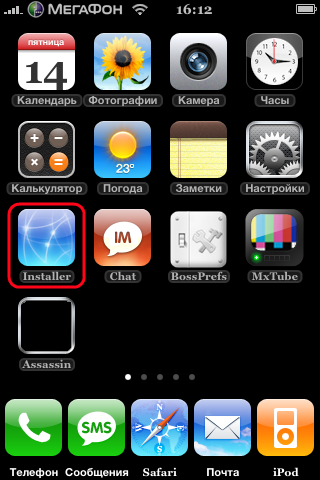 2. В Installer’е на нижней панели есть 5 кнопок, нам нужна последняя “Sources”, нажимаем на неё.
2. В Installer’е на нижней панели есть 5 кнопок, нам нужна последняя “Sources”, нажимаем на неё.
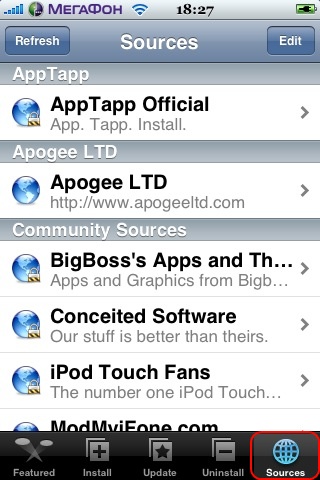 3. В правом верхнем углу видим кнопку “Edit”, нажимаем.
3. В правом верхнем углу видим кнопку “Edit”, нажимаем.
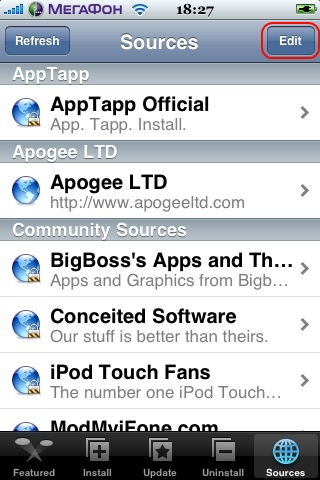 4. Видим, что в левом верхнем углу появилась кнопка “Add”, нажимаем.
4. Видим, что в левом верхнем углу появилась кнопка “Add”, нажимаем.
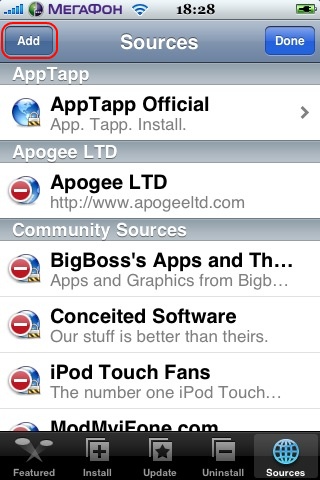 5. Появляется окошко с кнопками “OK”,”Cancel” и текстовым полем. В текстовом поле вводим нужный Вам репозиторий, например: “http://www.iphones.ru/r” и нажимаем кнопку “ОК”.
5. Появляется окошко с кнопками “OK”,”Cancel” и текстовым полем. В текстовом поле вводим нужный Вам репозиторий, например: “http://www.iphones.ru/r” и нажимаем кнопку “ОК”.
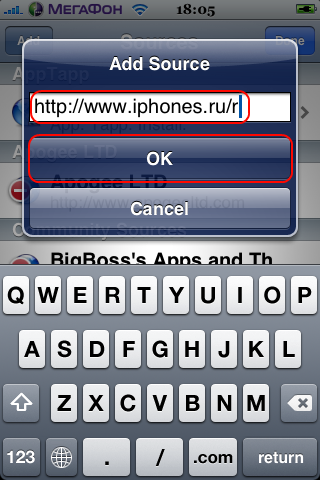 6. У Вас внизу появиться полоска, которая будет проверять обновления. Ждём пока она не закончиться.
6. У Вас внизу появиться полоска, которая будет проверять обновления. Ждём пока она не закончиться.
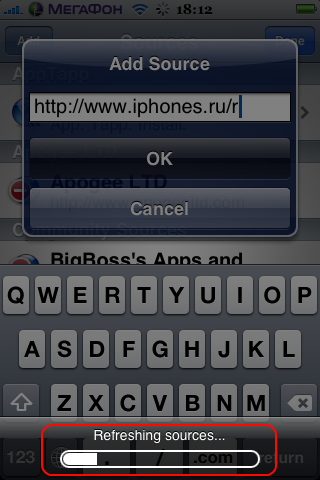 7. Как только полоса закончилась, Вы должны нажать “Done”.
7. Как только полоса закончилась, Вы должны нажать “Done”.
! ВНИМАНИЕ ! Перед тем как устанавливать приложение проверьте установлена ли у вас последняя версия Community Sources. Для этого:
1. Нажмите на кнопку “Install” на нижней панели.
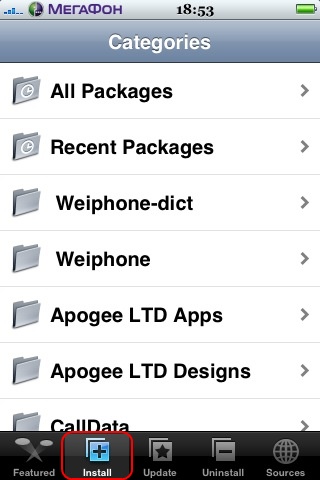 2. Прокрутив несколько папок, вниз нажмите на папку “Sources”.
2. Прокрутив несколько папок, вниз нажмите на папку “Sources”.
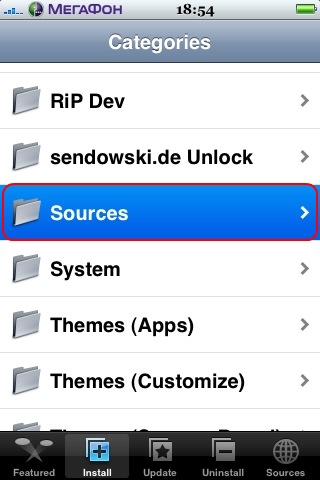 3. Если в папке “Sources” нет файла Community Sources, то это значит что у вас стоит последняя версия или же вы давно не обновляли Sources, если же у вас есть Community Sources то перейдите к пункту 3.2.
3. Если в папке “Sources” нет файла Community Sources, то это значит что у вас стоит последняя версия или же вы давно не обновляли Sources, если же у вас есть Community Sources то перейдите к пункту 3.2.

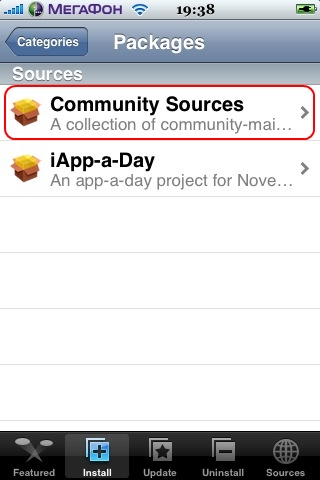 3.1. Для того, что бы обновить Source Вам нужно нажать на нижней панели на кнопку “Sources” и в левом верхнем углу нажать на кнопку “Refresh”. У Вас побежит полоска обновления. Как только полоска закончилась вам нужно повторить все действия, начиная с пункта 1.
3.1. Для того, что бы обновить Source Вам нужно нажать на нижней панели на кнопку “Sources” и в левом верхнем углу нажать на кнопку “Refresh”. У Вас побежит полоска обновления. Как только полоска закончилась вам нужно повторить все действия, начиная с пункта 1.
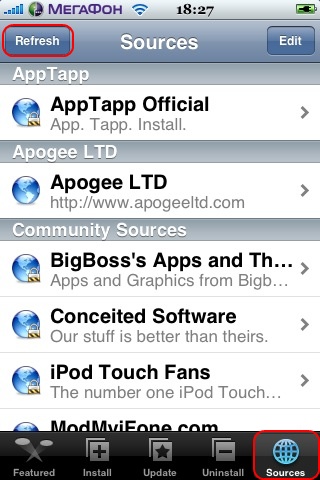
 3.2. Теперь в папке Sources появился файл Community Sources. Вам нужно его установить. Как это сделать:
3.2. Теперь в папке Sources появился файл Community Sources. Вам нужно его установить. Как это сделать:
A. Нажимаете на файл Community Sources.
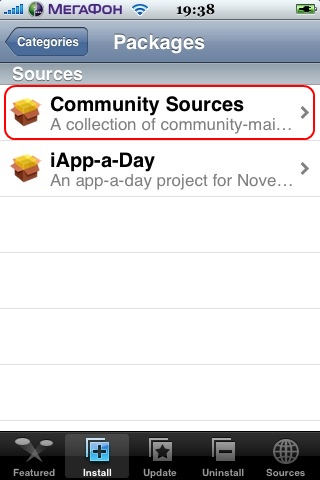 B. Нажимаете на кнопку “Install”, которая расположена в правом верхнем углу.
B. Нажимаете на кнопку “Install”, которая расположена в правом верхнем углу.
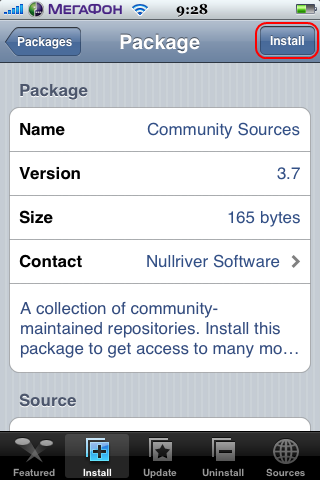 C. Снизу выскочило не большое всплывающее окно на котором нужно нажать кнопку “Install”;
C. Снизу выскочило не большое всплывающее окно на котором нужно нажать кнопку “Install”;
 D. Теперь вы ждёте пока закончится полоска обновления.
D. Теперь вы ждёте пока закончится полоска обновления.
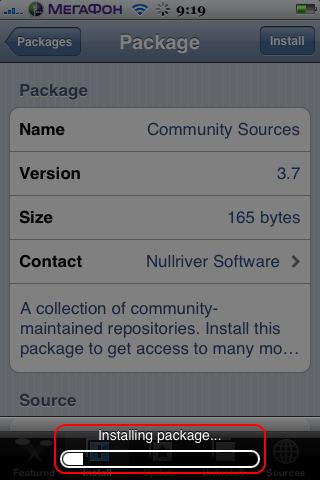 E. Как только она заканчивается, Вы автоматически перемещаетесь в корневой каталог с папками.
E. Как только она заканчивается, Вы автоматически перемещаетесь в корневой каталог с папками.
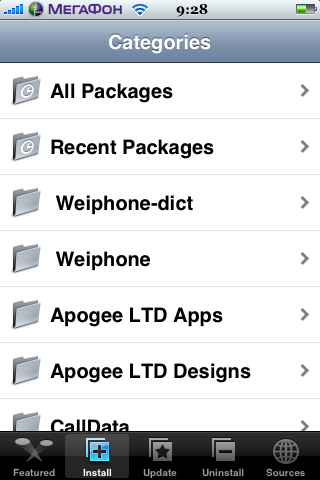 4. У Вас всё готово к установке приложений.
4. У Вас всё готово к установке приложений.
Теперь перейдём непосредственно к установке приложений.
1. Нажмите на кнопку “Install” которая расположена на нижней панели.
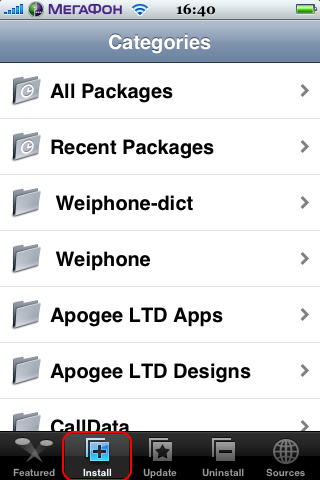 2. Заходим например, в папку “Apple-iPhone.RU” (если таковая имеется), нажав на неё.
2. Заходим например, в папку “Apple-iPhone.RU” (если таковая имеется), нажав на неё.
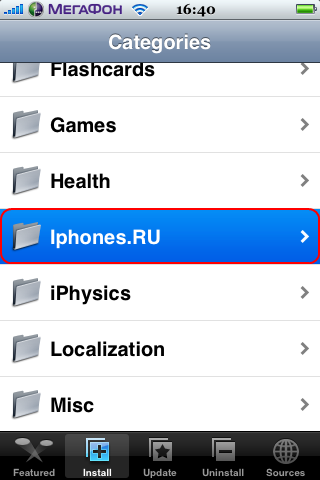 3. Выбираем файл, например “iSearch”, нажав на него.
3. Выбираем файл, например “iSearch”, нажав на него.
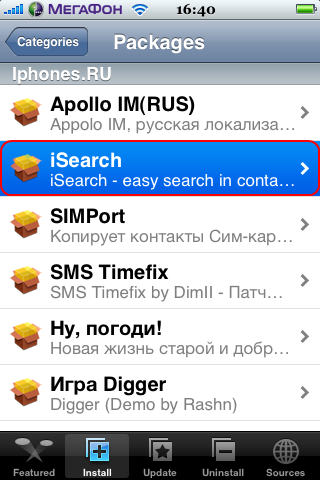 4. Нажимаете на кнопку “Install”, которая расположена в правом верхнем углу.
4. Нажимаете на кнопку “Install”, которая расположена в правом верхнем углу.
 5. Снизу выскочило не большое всплывающее окно, на котором нужно нажать кнопку “Install”.
5. Снизу выскочило не большое всплывающее окно, на котором нужно нажать кнопку “Install”.
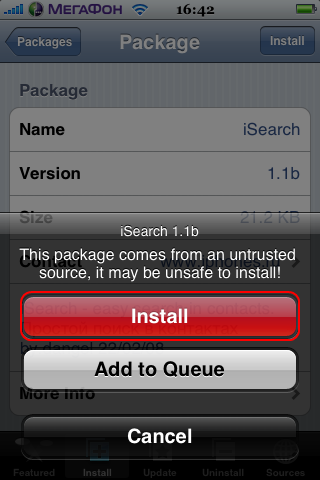 6. Теперь вы ждёте пока закончится полоска скачивания, а затем установки.
6. Теперь вы ждёте пока закончится полоска скачивания, а затем установки.
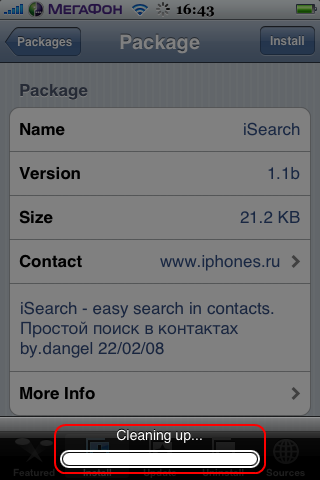 7. Как только она заканчивается, Вы автоматически перемещаетесь в корневой каталог с папками.
7. Как только она заканчивается, Вы автоматически перемещаетесь в корневой каталог с папками.
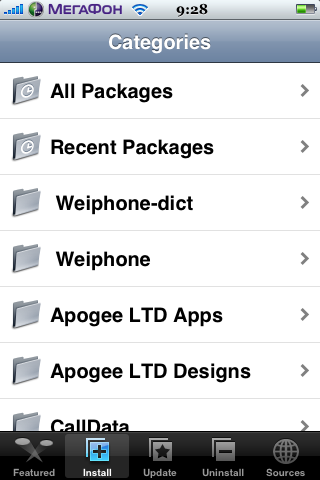 8. После того, как приложение установиться может вылететь сообщение, но это бывает не всегда.
8. После того, как приложение установиться может вылететь сообщение, но это бывает не всегда.
9. Теперь вы должны нажать на кнопку “Home” (она находиться под экраном монитора) для того что бы закрыть Installer.
10. После нажатия кнопки “Home” Installer закроется и по середине экрана появиться значок загрузки (у Вас происходит перезагрузка рабочего стола (SpringBoard)). По завершению этой процедуры телефон уйдёт в спящий режим после чего на рабочем столе (SpringBoard) вы сможете запустить установленную программу.
1. Нажмите на кнопку “Uninstall” которая расположена на нижней панели Installer.
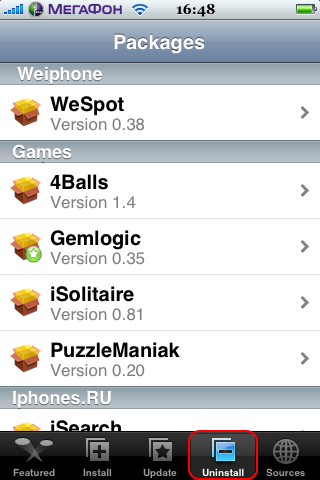 2. Ищем в появившемся списке, например “iSearch” (который мы установили ранее) и нажимаем на него.
2. Ищем в появившемся списке, например “iSearch” (который мы установили ранее) и нажимаем на него.
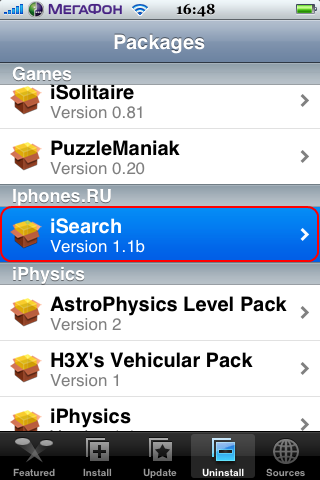 3. В появившемся окне нажимаем на кнопку “Uninstall”, которая находится в правом верхнем углу экрана.
3. В появившемся окне нажимаем на кнопку “Uninstall”, которая находится в правом верхнем углу экрана.
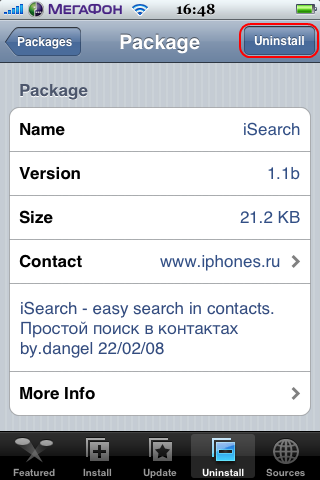 4. Снизу выскочило не большое всплывающее окно, на котором нужно нажать кнопку “Uninstall”.
4. Снизу выскочило не большое всплывающее окно, на котором нужно нажать кнопку “Uninstall”.
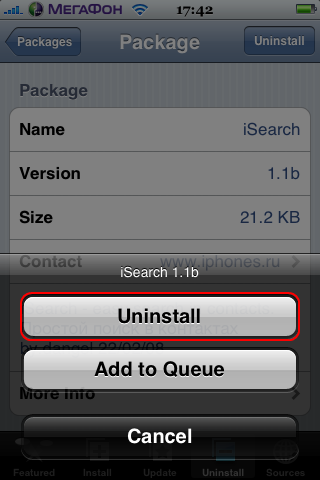 5. У вас появится полоска удаления приложения.
5. У вас появится полоска удаления приложения.
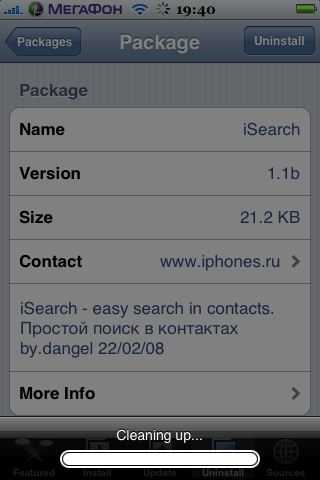 6. По завершению полоски удаления приложения Вам необходимо закрыть Installer нажав кнопку “Home” (она находиться под экраном монитора).
6. По завершению полоски удаления приложения Вам необходимо закрыть Installer нажав кнопку “Home” (она находиться под экраном монитора).
7. После нажатия кнопки “Home” Installer закроется и по середине экрана появиться значок загрузки (у Вас происходит перезагрузка рабочего стола (SpringBoard)). По завершению этой процедуры телефон уйдёт в спящий режим, после чего на рабочем столе (SpringBoard) удалиться ранее установленное приложение.
(c) _Alexey_, apple-iphone.ru/forum
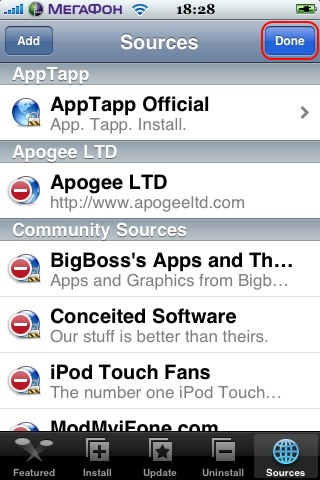
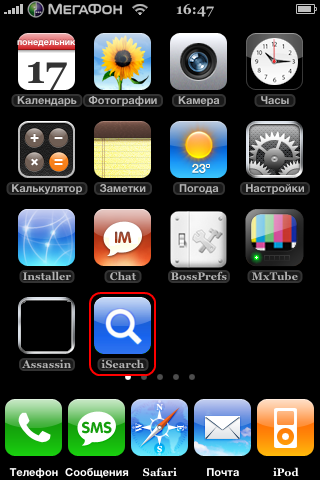

Оставить комментарий
Вы должны войти чтобы оставить комментарий.